Феникс программа для восстановления файлов
Обновлено: 08.07.2024
ФЕНИКС 1.31 - довольно качественная программа для восстановления удаленных файлов, с очень удобным интерфейсом на русском языке. Программа очень универсальна и способна найти удаленные: фото, видео, текстовые документы, архивы и системные файлы. Анализ можно провести, как на USB-накопителях, так и на жестких дисках, с NTFS и FAT расширениями.
Бесплатная версия программы поддерживает только быстрый анализ, с предварительным просмотром найденных файлов, которые можно будет восстановить только после активации.
Как пользоваться ФЕНИКС 1.31:
1. Первым делом программа предложит пройти активацию, которую можно пропустить, для этого просто нажимаем "Продолжить" .
2. Второе это окно приветствия, где не нужно ничего делать, просто нажимаем "Далее" .
3. В третьем окне выделяем носитель, на котором нужно найти удаленные файлы и нажимаем "Далее" .
4. На следующем шаге выделяем птичками форматы файлов, которые нужно найти и нажимаем "Сканировать" .
5. В следующем окне, ФЕНИКС отобразит все найденные файлы с поддержкой пред-просмотра. Помечаем нужные флажками и жмем "Восстановить" .
6. На последнем этапе выбираем удобный способ восстановления.
Тестировал бесплатную версию программы на предмет восстановления: фотографий, видео, архива RAR и текстового документа, после обычного удаления с флешь накопителя с файловой системой NTFS.
Плюсы программы:
ФЕНИКС удалось найти фотографии, видео файлы и документ TXT в полном объеме с оригинальными заголовками , что очень хорошо. Фото и видео можно предварительно посмотреть.
Теперь о минусах:
А вот минусов к сожалению больше чем плюсов. Архив RAR не был найдет, судя по всему он просто не поддерживается. Программа не восстанавливает структуру папок и все найденные типы файлов скидывает скопом в одну папку, что очень не удобно при большом объеме данных. Нет предварительного просмотра TXT документов. Так же бесплатная версия не поддерживает глубокий анализ, что не дает оценить полный потенциал утилиты, это значит, что после форматирования носителя, ФЕНИКС на нем ничего не найдет. Так же остается загадкой программы, восстанавливает ли она после глубокого анализа, структуру папок и оригинальные имена файлов. Общая оценка программы 4,5 балла из 10 .
ФЕНИКС – программа для быстрого восстановления утраченных файлов. С помощью продвинутых алгоритмов приложение анализирует «остаточную» информацию на выбранном носителе, определяет вероятность восстановления найденных файлов и «реанимирует» их. Софт работает со всеми возможными сценариями утраты файлов от случайного удаления до вирусной атаки.


Лицензия: Условно-бесплатно
Операционная система: Windows XP, 7, 8, 10
Дата обновления: 16 марта 2018 г.
Совершенно не обязательно разбираться в принципе работы файловых систем – процесс восстановления в программе происходит в полуавтоматическом режиме. Это делает ФЕНИКС удобным инструментом как для начинающих, так и для более продвинутых пользователей. Вернуть утраченное вы сможете всего за три этапа – сделать всё быстро и безошибочно поможет удобный пошаговый интерфейс с указаниями и подсказками.1.Выберите носитель
ФЕНИКС восстанавливает информацию с любого накопителя – фотоаппараты, карты памяти, жёсткие диски, плееры и мобильные устройства. Программа автоматически распознаёт тип носителя, определяет файловую систему, а также указывает объём памяти и количество свободного и занятого места.
2.Установите режим сканирования
Приложение предлагает два режима поиска утерянной информации – быстрый и расширенный. Экспресс-сканирование обнаружит большинство файлов буквально за секунды. Детальный анализ займёт больше времени, однако вероятность найти и восстановить все данные гораздо выше. ФЕНИКС распознает все ключевые типы файлов – фото, графику, архивы и мультимедиа. Если вы хотите восстановить конкретные снимки или документы, воспользуйтесь фильтрами поиска по размеру и расширению.
3.Восстановите нужные данные
В зависимости от объёма и количества выбранных файлов процесс восстановления может занять от нескольких секунд до десятка минут. Больше не нужно паниковать, случайно удалив важный файл, программа ФЕНИКС выручит даже в самых сложных случаях!

Stellar Phoenix Windows Data Recovery – это очень мощное и полезное программное обеспечение, которое позволит восстановить случайно удаленные файлы с жесткого диска компьютера. Причем свою работу софт выполняет даже в очень тяжелых ситуациях, когда случайно был отформатирован накопитель, либо произошел критический системный сбой из-за ошибок.

Главная особенность этой утилиты – это очень высокая эффективность, ведь приложение способно восстанавливать даже файлы, имеющие длинные названия. Альтернативные продукты похвастаться такой функцией не могут, и для них это очень серьезная проблема.
Пароль ко всем архивам: 1progs
Восстанавливать можно совершенно все виды файлов: аудиозаписи, фильмы, изображения, текстовые расширения. Более того, восстановить можно даже электронную почту, если она находилась в файловом хранилище жесткого диска.
- Эффективное восстановление файлов;
- Работа со всеми видами компонентов;
- Возможность восстановления элементов с длинными названиями;
- Широкий выбор инструментов;

Битая ссылка или обновилась версия программы? Напишите об этом в комментариях, обязательно обновим!
Если не подходит пароль к архиву или после извлечения не все файлы в архиве - смотрите раздел Помощь
Аналоги программы
Похожие программы смотрите в наших подборках программ
Отзывы к программе
Не работает , выдает что не удается выполнение кода, поскольку система не обнаружила ArmAccess64.dll. Переустановка не помогает.
Информация - самое ценное, что хранится на компьютере, телефоне и прочих современных девайсах. Программы можно переустановить, а вот потерять данные - это кошмар любого владельца ПК. Особенно, если речь идет о документах (договорах, годовых отчетах), фото/видео с отдыха. Но даже если файлы удалены (из-за сбоя операционной системы, невнимательности пользователя), то восстановить их реально с помощью специального софта. Сегодня расскажу о приложении ФЕНИКС .

Ключевые особенности
Для такого рода утилит решающим фактором выбора является наличие русскоязычного интерфейса с простым, пошаговым управлением. Не каждое ПО способно похвастаться подобным.
Я тестировал с десяток программ для восстановления удаленных файлов, но большинство из них были столь запутаны или же процедура сканирования занимала чуть ли не сутки. А в итоге результат был отрицательным.
ФЕНИКС работает быстро, не потребляет в процессе поиска огромное количество оперативной памяти, не грузит процессор и диск. Параллельно можно заниматься другими делами на компьютере, хотя нежелательно взаимодействовать с диском, который сканируется.
На официальном сайте очень подробно расписаны преимущества софта:
- Реанимация данных после форматирования, вирусного воздействия, сбоя в работе ОС (Windows, Android), случайного удаления;
- Простая процедура, состоящая из нескольких шагов - выбор диска (флешки, съемного накопителя), указание форматов и размера объектов, просмотр результатов и восстановление тех элементов, которые Вам нужны;
- Не нужно вызывать мастера, платить несколько тысяч рублей за работу, которую можете выполнить сами, с минимальными затратами времени;
- Имена файлов сохраняются;
- Доступен предварительный просмотр с возможностью оценки вероятности восстановления в исходной форме. Это актуально для документов - чтобы текст и прочий контент вернулись на свои места;
- Уже более 300 тысяч человек воспользовались ФЕНИКСОМ, что помогло реанимировать более 5 миллионов файлов;
- Приложение пользуется огромной популярностью среди профессиональных фотографов, офисных работников, студентов.
Как пользоваться?
По окончанию на рабочем столе появится ярлык для начала восстановительных работ. При первом запуске увидите вводную инструкцию и предложение приобрести ключ активации. Но можно для теста возможностей отложить этот шаг на потом.
- Выбираем накопитель, который нужно проверить на наличие удаленных данных:

- Используем фильтры, чтобы детализировать задачу и ускорить поиск. Длительность процедуры также зависит от общего размера раздела:

- Стартует поисковая операция, а в конце формируется перечень найденных документов/изображений и прочего контента:

- Когда список отобразится на экране, используя просмотр - анализируем объекты, отмечаем "галочками", какие хотим вернуть к жизни:
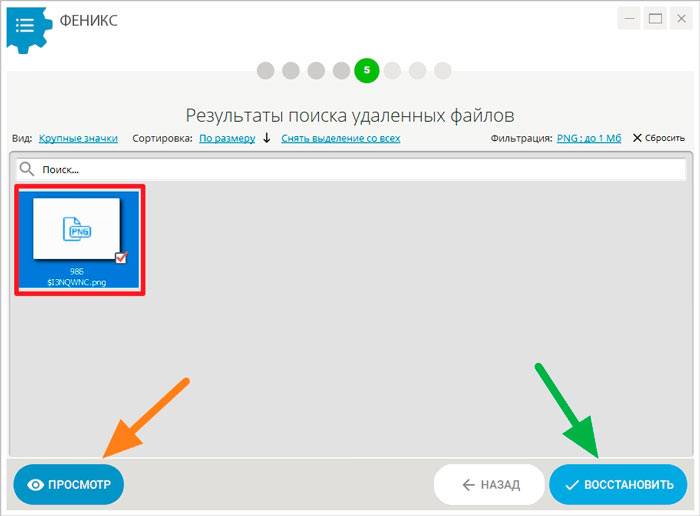
Обратите внимание, что в окне результатов реально изменять тип отображения, сортировать файлы, снимать выделение со всем или, наоборот, отмечать все.
Читайте также:

